本文由銅陵市工業學校的蘇文忠老師供稿
我們經常會看到鏤空裝飾球體的模型,在用三維軟件建模時,曲面模型的控制不太容易,往往會使球表面圖案變形,出現中間正常,兩端變小等現象。如何使球表面圖案的大小等大呢?根據歐拉定律,簡單正多面體只有五種: 正四面體、正六面體、正八面體、正十二面體和正二十面體,今天我們以這五個正多面體分別來探討下其中的規律。
先看效果圖(圖案可以自己任意編排)
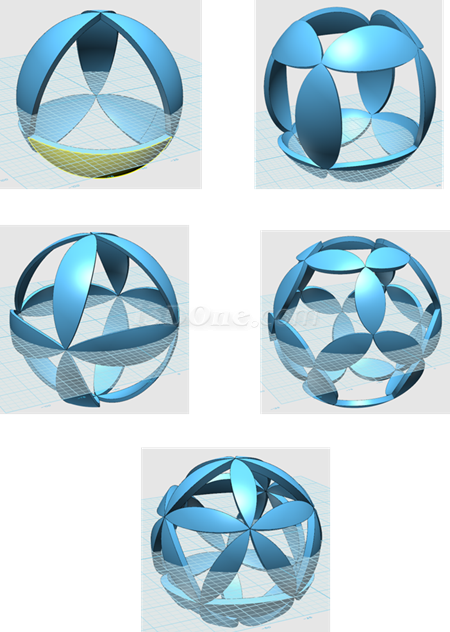
我們知道正立面體的各角點正好外接球體,并且正多面體各個面全等,看下圖
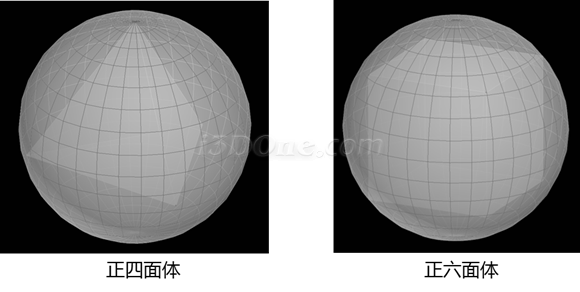
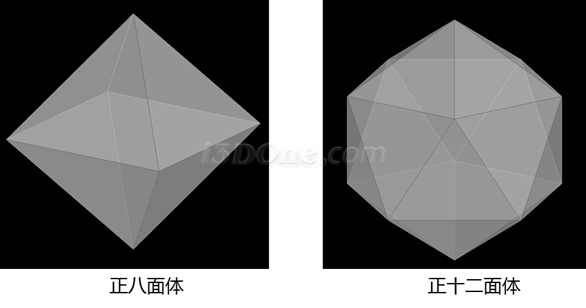

通過上面正立面體與球體的圖示,我們只要知道正立面體棱長與球體半徑的關系后,在正立面體各個面上繪制相應圖案后,利用3DOne軟件的投影曲線和曲面分割命令,將各個面上繪制的圖案投影到球體上,將不需要的面刪除,最后再利用抽殼命令即可生成立體等大圖案的模型。
因為正立面體和球體都是我們必須要的,正立面體的各個面便于我們繪制圖案,而球體是作為投影曲線用的,問題的重點是棱長已知,球體的半徑如何求?我們可以運用數學的知識的求解,但是在3DOne軟件中,這個問題很好解決,看下面所作輔助線。
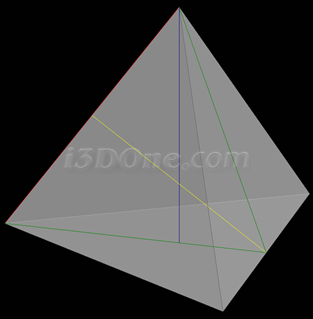
正四面體,藍線與黃線交點為球心,藍線上半部分為半徑,紅線為棱長

正六面體,綠線為球體直徑
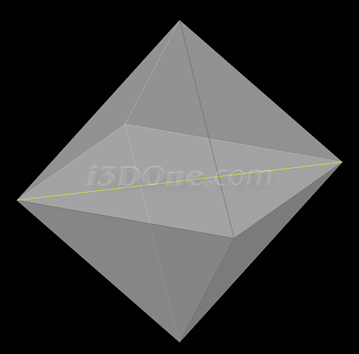
正八面體,黃線為球體直徑
一、以正四面體為例看如何制作等大圖案的球體鏤空效果:
1.看上圖正四面體的輔助線,在3DOne中繪圖,先繪制邊長為100(此為紅線棱長長度)的正三角形,作出高線,高線即為上圖中綠線的長度(利用3DOne距離測量工具測得長度為86.60254,如下圖:
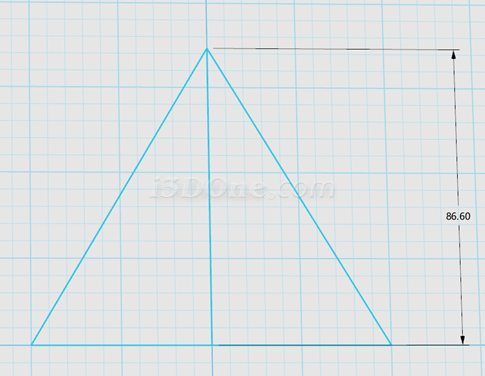
2.在旁邊繼續畫一水平線長度為86.60254,以直線兩端點分別畫半徑100和半徑86.60254兩個圓,如圖
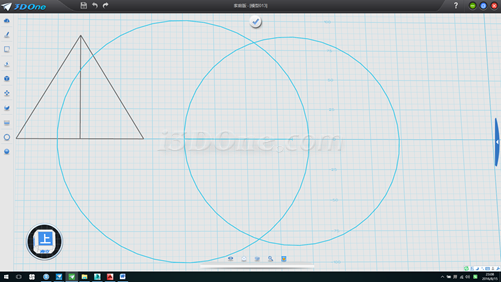
3.連接線段,并作出兩條高線,刪除兩輔助圓,如圖
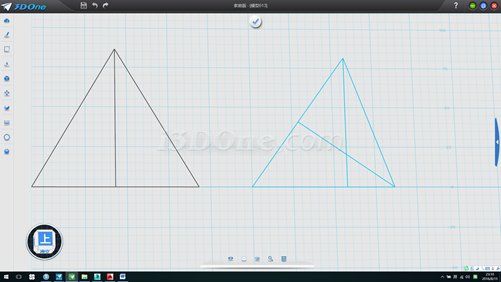
4.分別測得垂直高線的兩段長為61.2372(此為球半徑)和20.41241
5.刪除所有輔助線(為避免干攏后期作圖),畫100長直線,分別以兩端點畫半徑為100的圓,連接線段,如圖
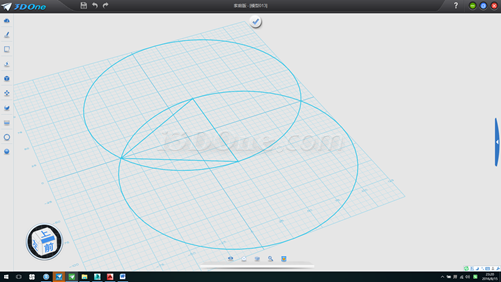
6.作兩高線,刪除輔助圓,將草圖兩高線交點處移至(0,0)點,如圖
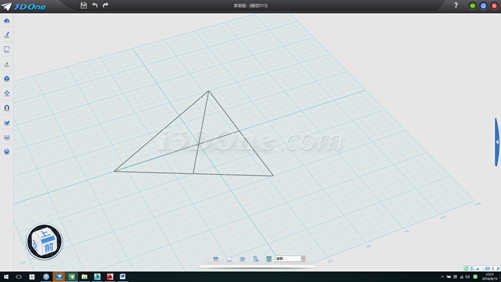
7.沿輔助線再描一邊長100的三角形并下移20.41241,如圖
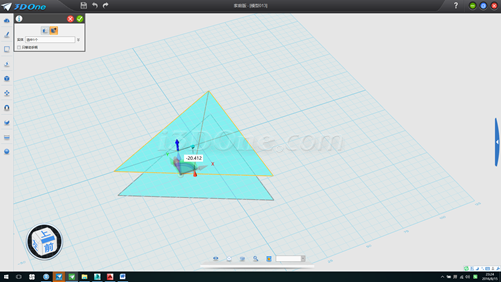
8.水平畫一長61.11056長的線段,旋轉90度,移動使下端點位于(0,0)處,如圖
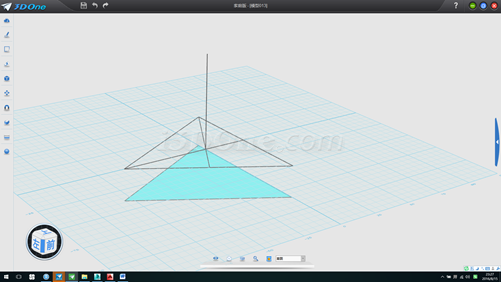
9.沿輔助圖形中一高線畫一直線(可畫長點以便于選擇)并向上拉伸一平面,如圖
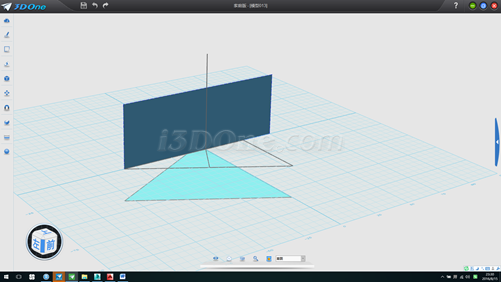
10.以此面為基準面畫直線連接兩線段端點,如圖:
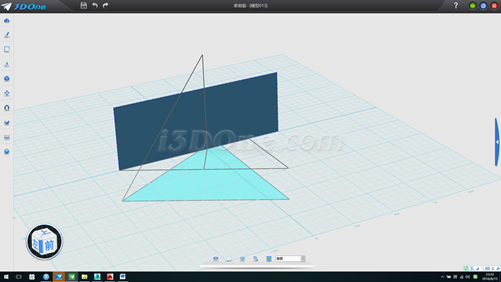
11.刪除輔助線和面,環形陣列剛畫的線,方向(0,0,1)數量3個,如圖
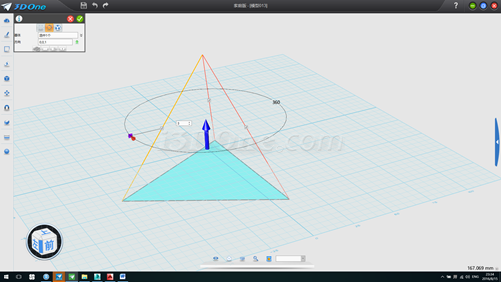
12.分別執行放樣命令(注意連續方式選擇無,如連續方式為灰色不可選則默認)四次即可求得正四面體形狀,且重心位于(0,0),(若底面不能放樣,則將底部三角形草圖刪除,以邊形式放樣即可)如圖:
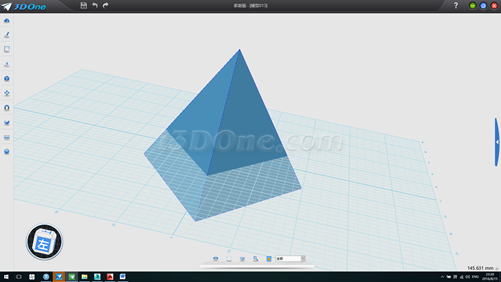
13.分別以兩個面為基準面繪制圖案,此例以畫一弧為例說明,如圖
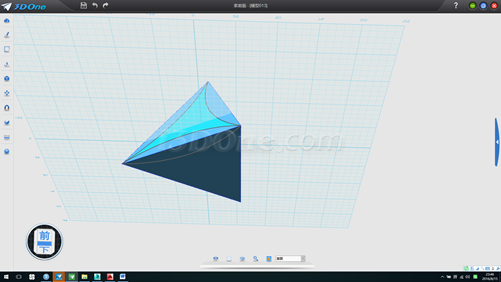
環形陣列,中心點(0,0,1),數量3個,如圖
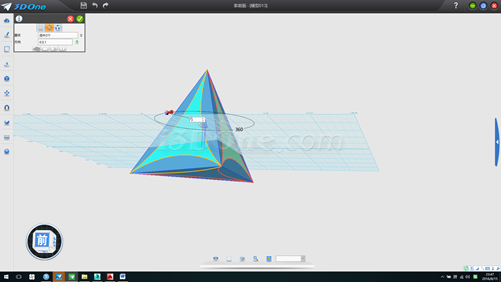
14.刪除四個輔助面,并以(0,0)為球心作半徑61.2372的球,將渲染模式設為線框模式(或者按CTRL+F),如圖
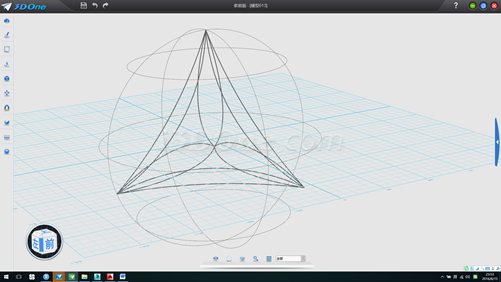
15.使用投影曲線命令將草圖投影 球表面,并使用曲面分割命令對球表面進行分割,如圖
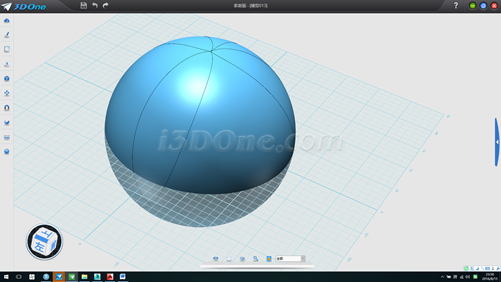
16.刪除不需要的面,使用抽殼命令給模型增加厚度,如圖
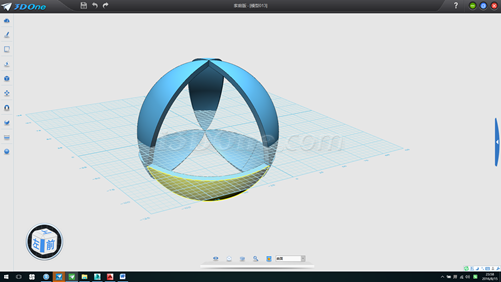
觀察一下,是不是每個形狀都是一樣大呢。
同理,正立面體做法如下:
1.以(0,0)畫長寬高分另為100的正方體,使用距離測量工具測得正方體兩對角點距離為173.2051,此為球體直徑長度,如圖

2.分別在六個面上繪制圖案如圖

3.刪除六面體,以(0,50)為球心作半徑為86.60255為球體,后面的步驟同正四面體,最終效果如圖
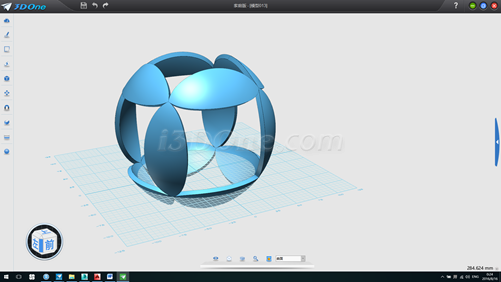
正八面體做法如下
1.畫邊長100的正方形,并將中心移至(0,0)退出草圖模式,如圖
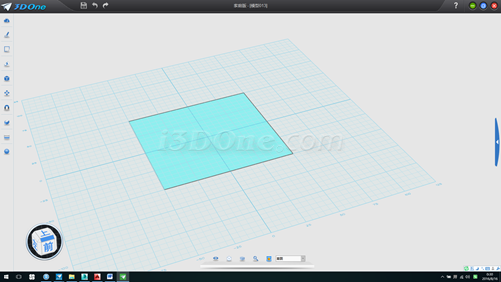
2.連接對角線(對角線一半長度70.71068即為球半徑),刪除正方形,向上拉伸對角線高度100,并以此拉伸面為基準面分別在剛才對角線兩端點畫半徑100的圓,如圖
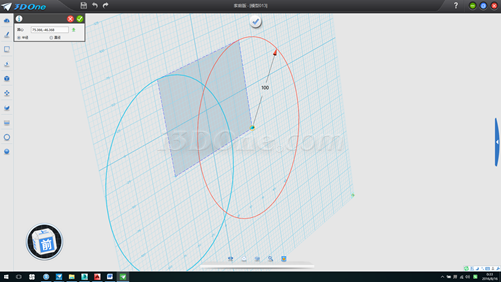
3.連接線段并刪除輔助圓,退出草圖模式,刪除基準面,如圖
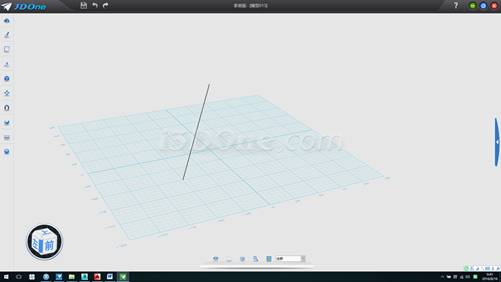
4.環形陣列,方向(0,0,1),數量4個,如圖
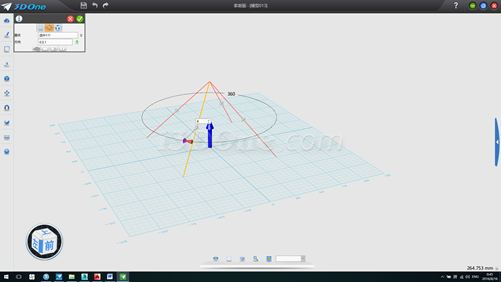
5. 再次環形陣型列,方向(1,0,0),數量2個,如圖
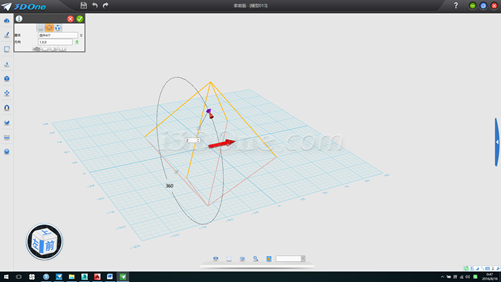
6.放樣,后面步驟同正四面體,最終效果如下:
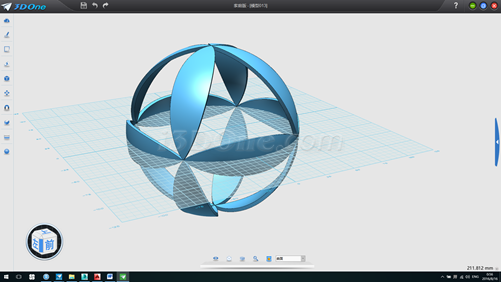
正十二面體的做法復雜些(其中涉及數學知識我們不深入討論了)
1.先以(0,0)為圓心畫正五邊形,半徑為50,再畫另外兩個半徑50的五邊形,旋轉36度并移動至合適位置,如圖
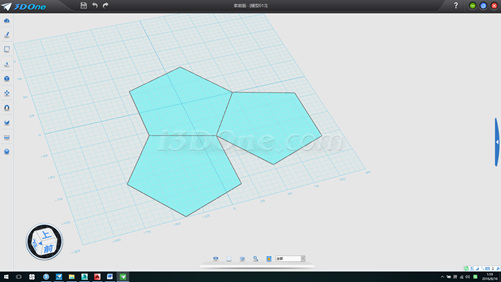
2.分別以兩個五邊形角點向另一五邊形的邊作垂線,如圖
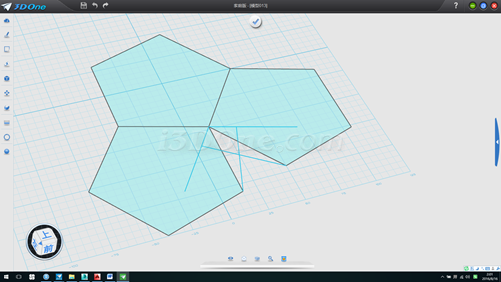
3.測得垂線長度55.9017,修剪,如圖
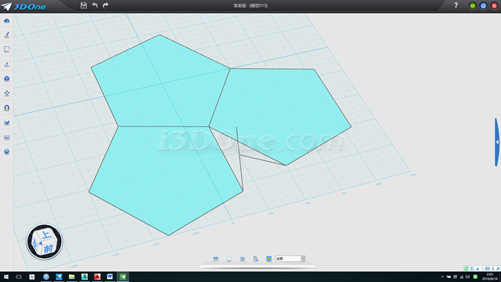
4. 拉伸所繪線高度100,以此拉伸面為基準面,以垂足點為圓心畫半徑55.9017的圓,以交點為起點向上畫一直線,如圖
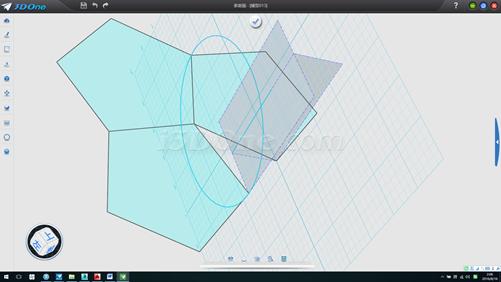
5.修剪線段冒頭部分,刪除圓和拉伸面,如圖
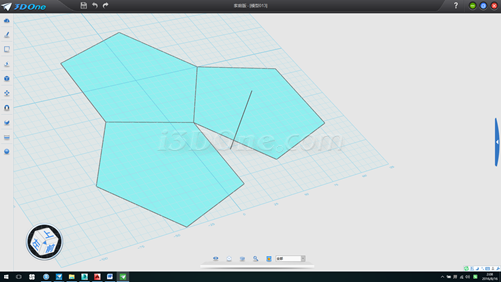
6.在平面上畫一線段,如圖
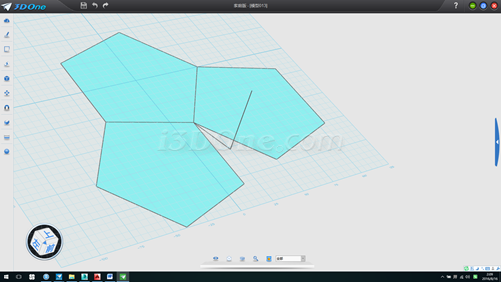
7.放樣,并以此放樣面為基準面畫一斜線(紅線位置),測得斜線長度58.77853,此為五邊形邊長的長度,如圖
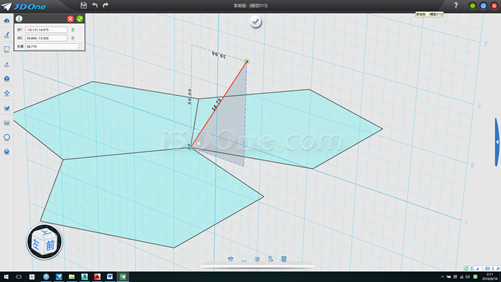
8.刪除基準面,環形陣列斜線2個,角度為-72度,方向(0,0,1)如圖
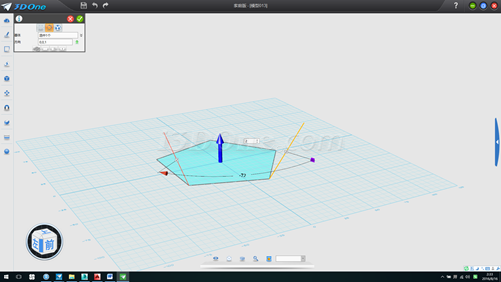
9.放樣兩根線作為基準面,以此基準面上兩個端點畫兩個半徑為58.77853的圓,如圖
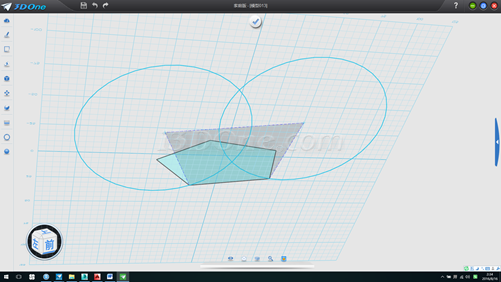
10.連五條線構成五邊形,刪除輔助圓和基準面,如圖
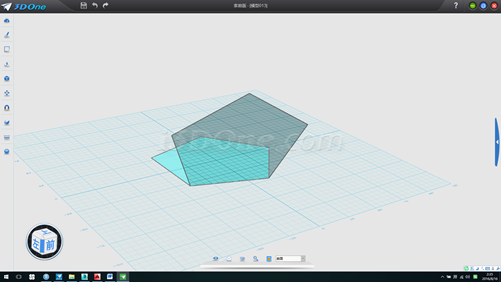
11.分別將兩五邊形向上向內拉伸若干,然后刪除多余面,如圖
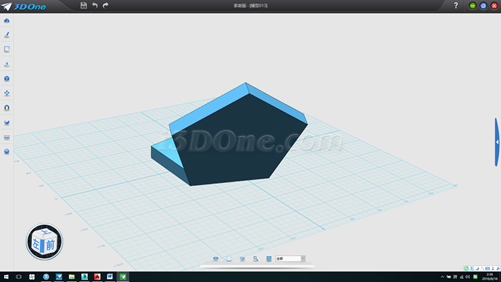
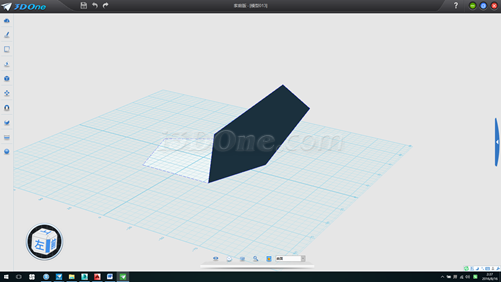
12.將斜平面環形陣型列五個,方向(0,0,1)角度360,如圖
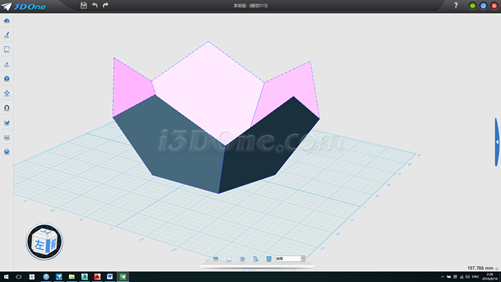
13.再次將六個物體環形陣列,方向(1,0,0),數量2個,如圖
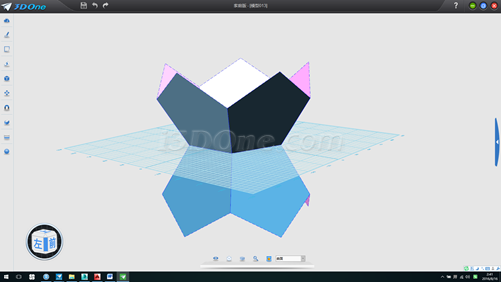
14.將陣列的六個上移,然后旋轉36度,再移至合適位置即可構成正十二面體,如圖
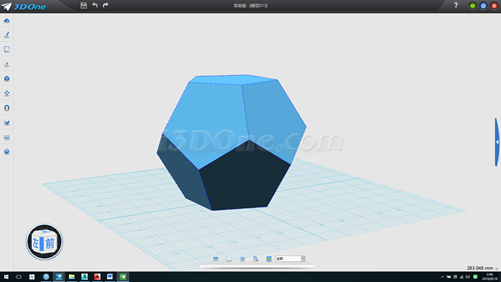
15.接下來我們找球心及球半徑,按CTRL+F轉線框模式,在最下方的五邊形內畫一條線,如圖
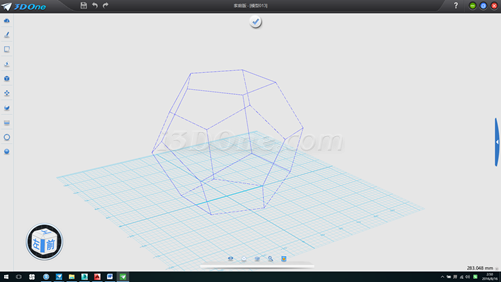
16.將此線向上拉伸高于整個多面體,并以此拉伸面作為基準面畫線連接圖上左右兩個頂點,此線即為球體直徑長度,測得直徑一半長度為82.36391,中心即為球心,如圖
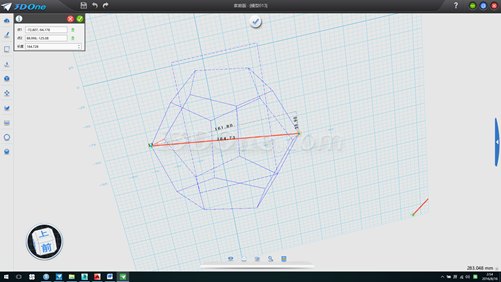
17.選擇所有物體,移動,以直線中心為起始點,目標點為(0,0),刪除直線和輔助面,如圖
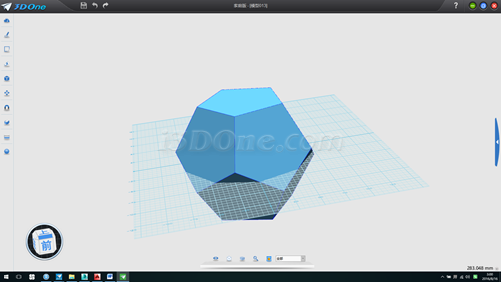
18.其他步驟同上,效果如下
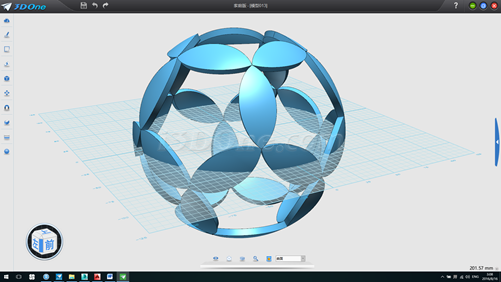
最后我們來看正二十面體是如何制作出來的
1.以(0,0)為圓心畫半徑50的正五邊形,距離測量邊長為58.77853,作輔助線,如圖
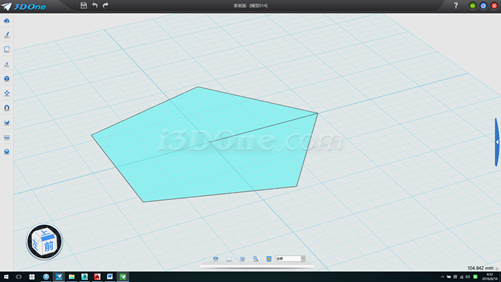
2.先隱藏五邊形,向上拉伸直線,以拉伸的面為基準面畫半徑為58.77853的圓和從(0,0)點向上畫一直線,如圖
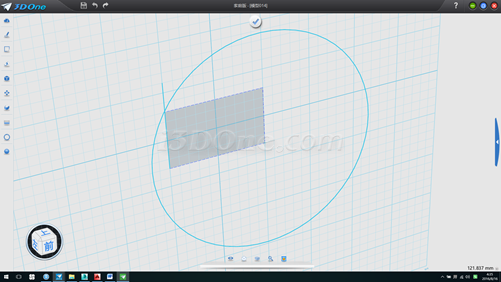
3.修剪直線,并刪除圓,如圖
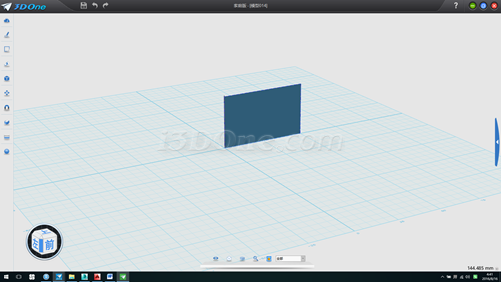
4.將隱藏物體顯示,放樣,放樣類型為起點到輪廓,連續方式為無,如圖
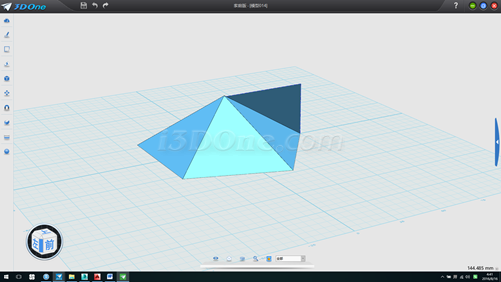
5.刪除底部平面,再以剛拉伸面為基準面,作輔助線,如圖
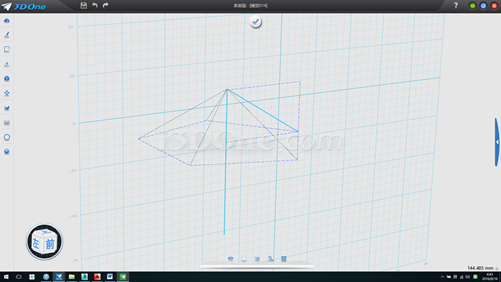
6.將斜線繞自身中心旋轉90度,并使用修剪、延伸曲線命令,然后再利用修剪命令修剪多余線段,如圖
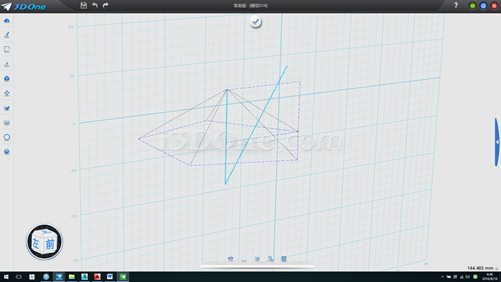
7.刪除斜線,垂線即為球的半徑,測得長度為55.90119,將拉伸面繞X軸旋轉90度,并移至垂線下端點對齊,將五面體以拉伸面為鏡像平面鏡像到下面,如圖
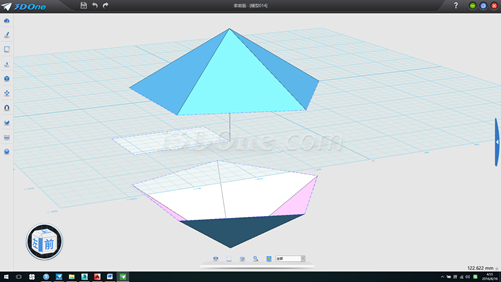
8.將上面五面體繞Z軸旋轉36度,并移動它使頂點與垂線頂點對齊,選擇所有物體,移動使垂線下端點作為起始點,目標點為(0,0),刪除拉伸面,如圖
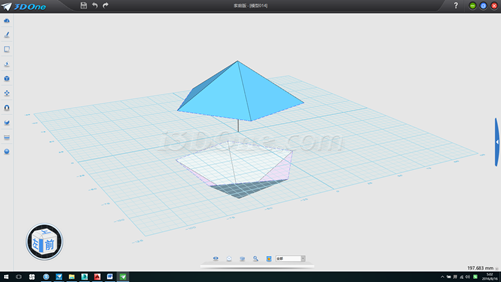
9.拉伸垂線,方向(1,0,0),如圖
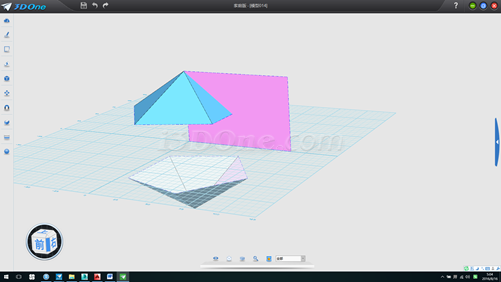
10.以此拉伸面為基準面,作輔助線,刪除輔助面,如圖
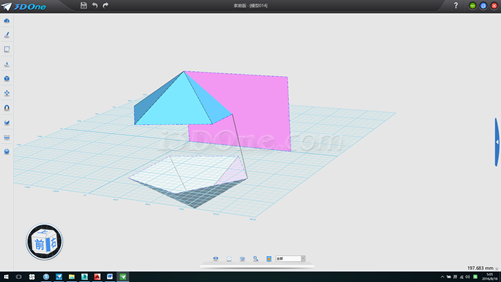
11. 拉伸輔助線,方向為上五面體的邊,如圖
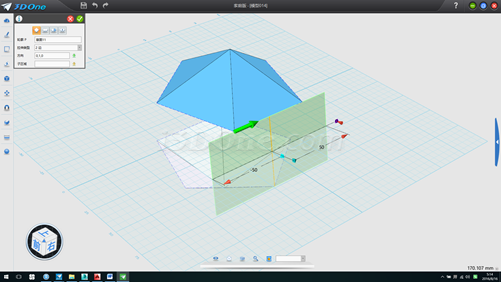
12.以此拉伸面為基準面分兩次畫兩線段,如圖
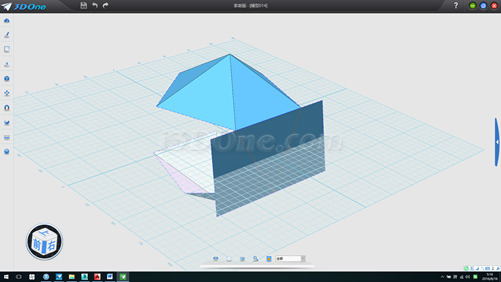
13.將拉伸面環形陣列,方向(0,0,1),數量2個,角度-72度,并以此拉伸面為基準面畫一條線段,如圖
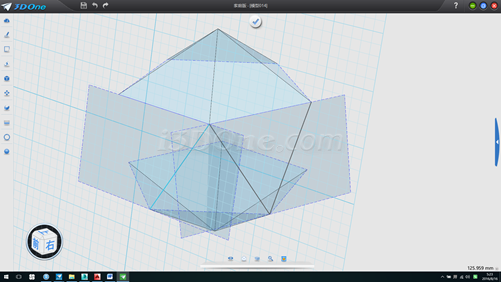
14.刪除兩基準面,分別放樣出兩個平面,注意放樣連續方式為無或默認不可選,如出現面反向(粉紅色表示)不影響,如圖
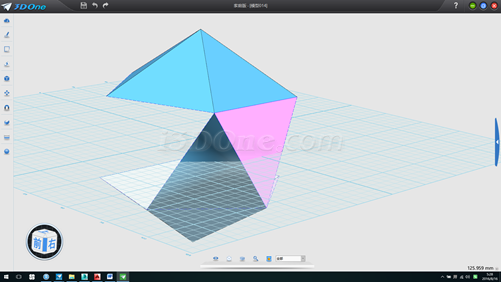
15.環形陣列兩個放樣面,方向(0,0,1)數量5個,角度360,如圖
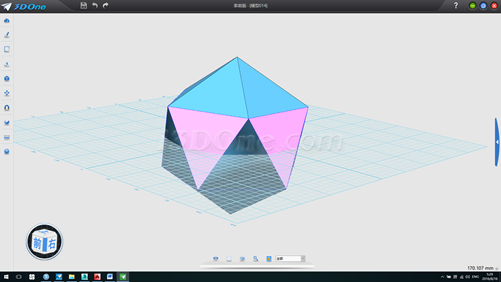
16. 其他步驟同上,效果如下
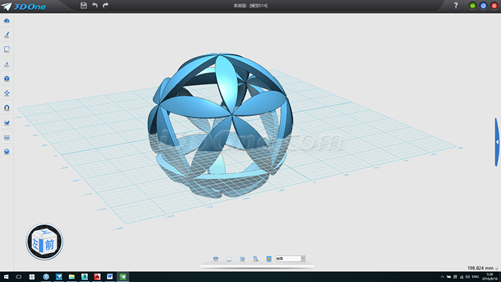
無論是利用正四面體還是正十二面體制作等大圖案的球形鏤空,原理都是一樣的。在建模過程中,動用數學的思維除了能夠幫助理解,還能起到事半功倍的效果。
·數字化轉型正當時!中望+博超全國產電力行業解決方案助力行業創新發展2025-03-27
·中望隆迪落戶上海,開啟中國工業軟件產業升級新征程2025-03-25
·中望軟件2025經銷商大會圓滿召開,共繪工軟生態新藍圖2025-03-17
·中望CAx一體化技術研討會:助力四川工業,加速數字化轉型2024-09-20
·中望與江蘇省院達成戰略合作:以國產化方案助力建筑設計行業數字化升級2024-09-20
·中望在寧波舉辦CAx一體化技術研討會,助推浙江工業可持續創新2024-08-23
·聚焦區域發展獨特性,中望CAx一體化技術為貴州智能制造提供新動力2024-08-23
·ZWorld2024中望全球生態大會即將啟幕,誠邀您共襄盛舉2024-08-21
·玩趣3D:如何應用中望3D,快速設計基站天線傳動螺桿?2022-02-10
·趣玩3D:使用中望3D設計車頂帳篷,為戶外休閑增添新裝備2021-11-25
·現代與歷史的碰撞:阿根廷學生應用中望3D,技術重現達·芬奇“飛碟”坦克原型2021-09-26
·我的珠寶人生:西班牙設計師用中望3D設計華美珠寶2021-09-26
·9個小妙招,切換至中望CAD竟可以如此順暢快速 2021-09-06
·原來插頭是這樣設計的,看完你學會了嗎?2021-09-06
·玩趣3D:如何巧用中望3D 2022新功能,設計專屬相機?2021-08-10
·如何使用中望3D 2022的CAM方案加工塑膠模具2021-06-24
·CAD水暖電標注隔板的方法2024-09-27
·CAD中創建拉伸陣列動態塊2024-05-07
·CAD如何進行TIF格式光柵圖像背景透明度的設置2023-10-23
·如何用’CAL命令來確定極坐標(兩種方法)2018-08-13
·CAD插入的圖片怎么去掉多余的部分?2018-10-12
·在CAD里用旋轉復制畫圖的技巧2022-12-15
·CAD如何實現圖形差集?2020-05-14
·CAD中如何合并文字2019-03-26

